Win10无法使用内置管理员账户打开设置怎么办?
1、首先,将鼠标放置在桌面左下角的“window”按键上,单击鼠标右键,选择“控制面板”选项,如图所示。

2、在“控制面板”中点击“系统和安全”选项,如图所示。

3、在弹出的对话框中,点选“更改用户账户控制设置”选项,如图所示。

4、接着,将弹出对话框中的“浮标”拖动至系统默认推荐的位置即可。

1、打开文件夹,鼠标右键单击“此电脑”,选择“属性”按钮,如图所示。
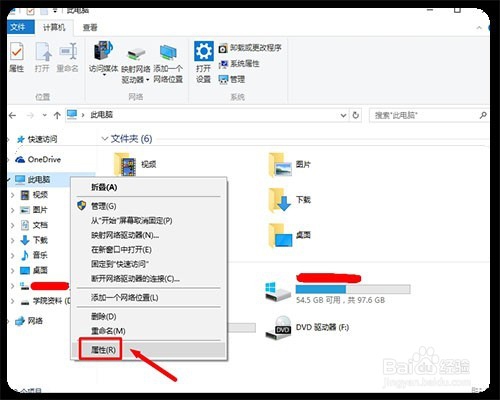
2、在弹出对话框中点击左下角的“安全性与维护”选项,如图所示。
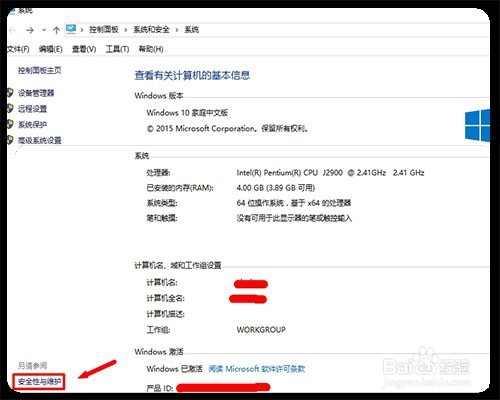
3、接着点击“安全》用户账户控制》更改设置”选项,如图所示。
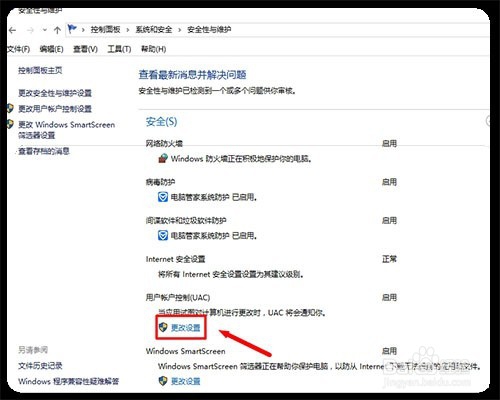
4、这时就会出现上述的界面,拖动浮标调整即可!
声明:本网站引用、摘录或转载内容仅供网站访问者交流或参考,不代表本站立场,如存在版权或非法内容,请联系站长删除,联系邮箱:site.kefu@qq.com。
阅读量:74
阅读量:71
阅读量:195
阅读量:185
阅读量:149